Hướng dẫn đăng nhập Sổ Bán Hàng
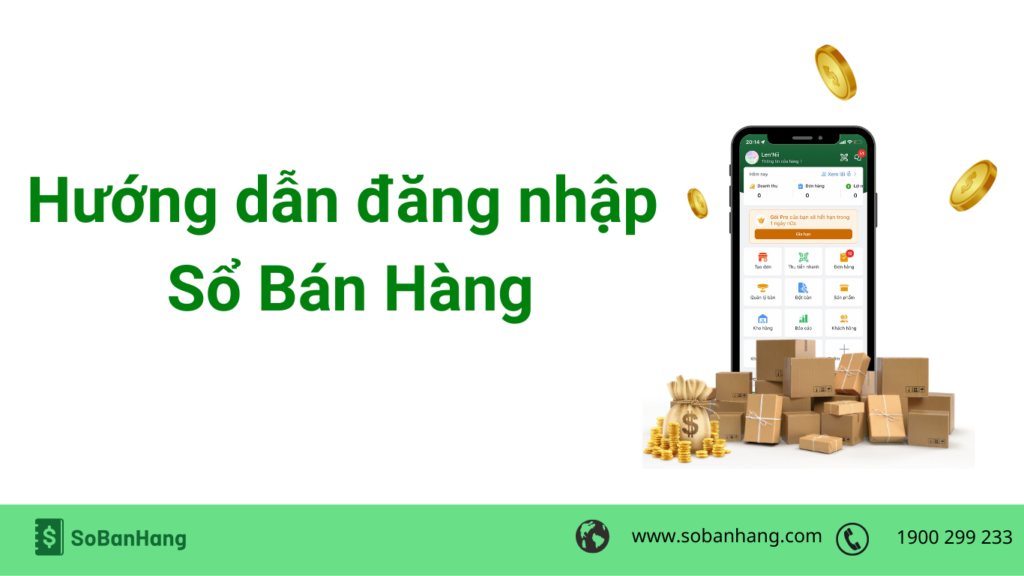
1. Đăng nhập trên ứng dụng điện thoại
Tại màn hình đăng nhập, bạn chọn Bắt đầu ngay (1) > Nhập số điện thoại bạn đang sử dụng (2) > Ấn Tiếp tục (3) > Tiếp theo nhập mật khẩu đã đăng ký (4) > Ấn Tiếp tục để đăng nhập vào ứng dụng
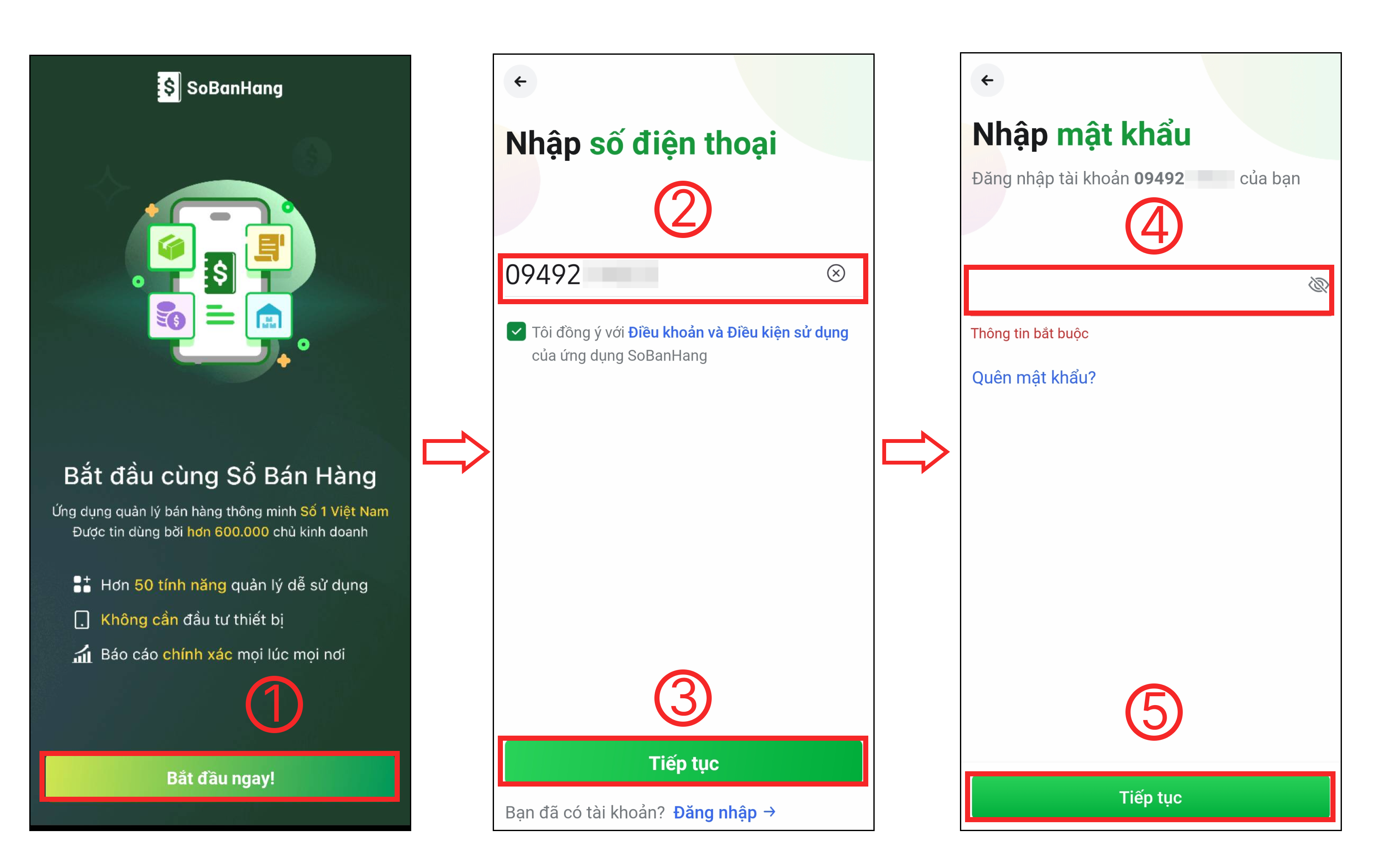
2. Đăng nhập phiên bản Website trên máy tính, laptop
Cách 1: Quét mã QR để đăng nhập
Bước 1: Mở máy tính và truy cập vào đường link sau: https://app.sobanhang.com/
Bước 2: Mở ứng dụng Sổ Bán Hàng, tại màn hình chính, chọn biểu tượng tìm kiếm để vào trang tìm kiếm (1) > chọn biểu tượng mã QR (2) > đưa màn hình quét mã quét mã đã hiển thị trên máy tính (3).
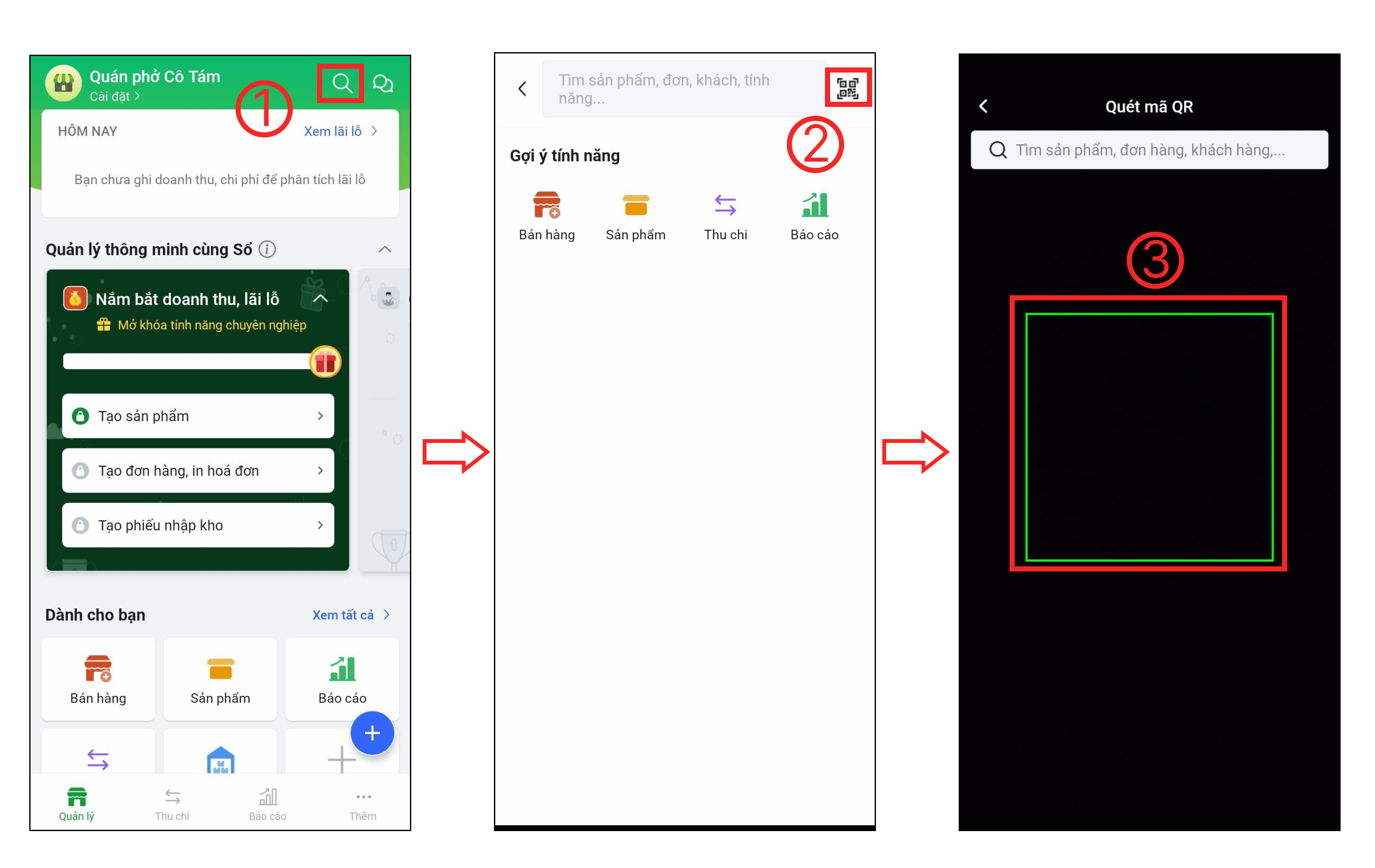
Bước 3: Đưa điện thoại bạn quét mã QR(3)trên màn hình máy tính (4) ,sau đó nhấn Đồng ý (5) xác nhận đăng nhập Website phiên bản PRO ở điện thoại. Vậy là bạn hoàn tất đăng nhập phiên bản Website trên máy tính, laptop nhanh chóng.
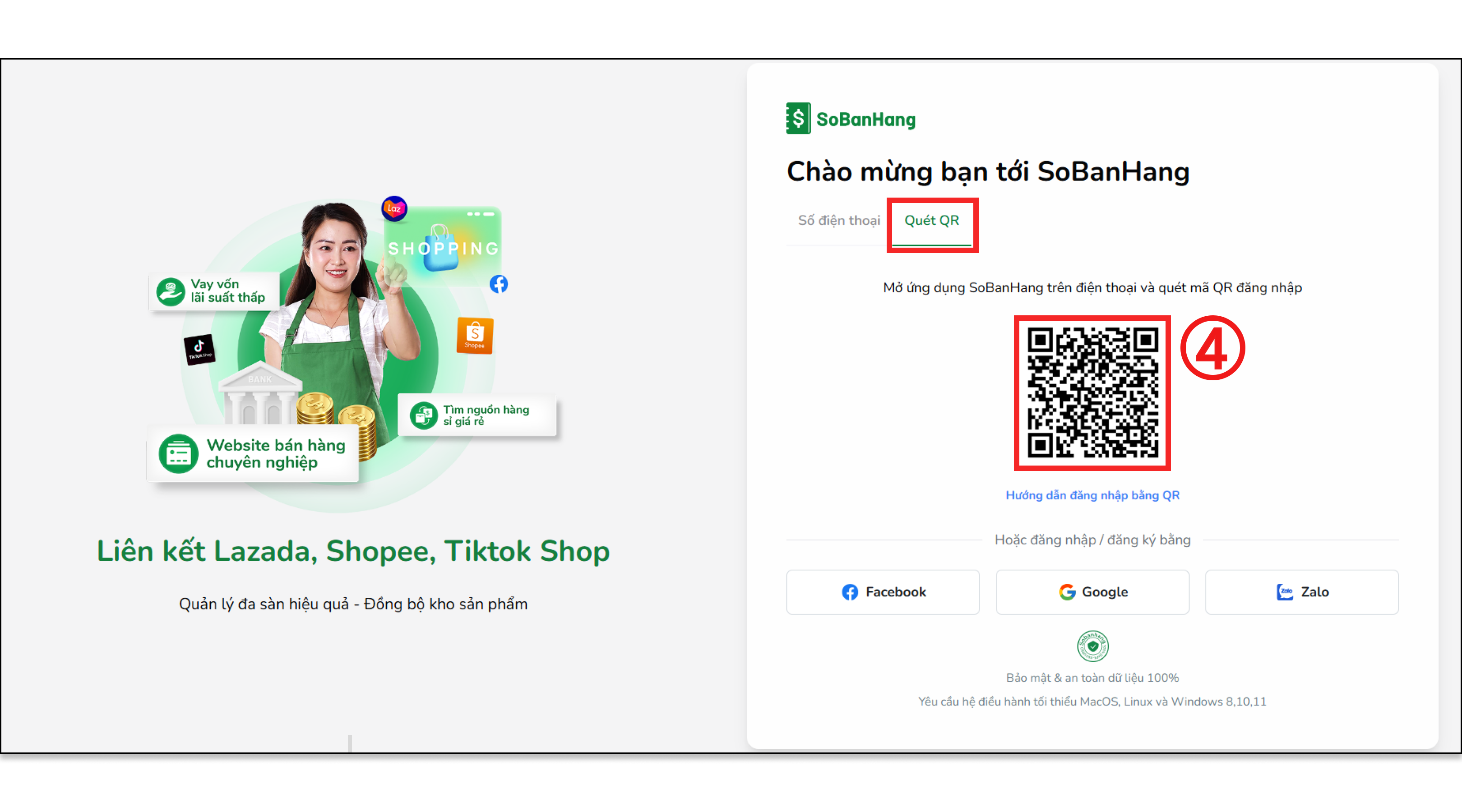
Cách 2: Đăng nhập bằng số điện thoại/tài khoản mạng xã hội
Bước 1: Mở máy tính và truy cập vào đường link sau: https://app.sobanhang.com/
Bước 2: Bạn đăng nhập bằng số điện thoại đăng ký app. Facebook, Google, Zalo (nếu các tài khoản này có liên kết với số điện thoại thì bạn đăng nhập ở mục này nhé)
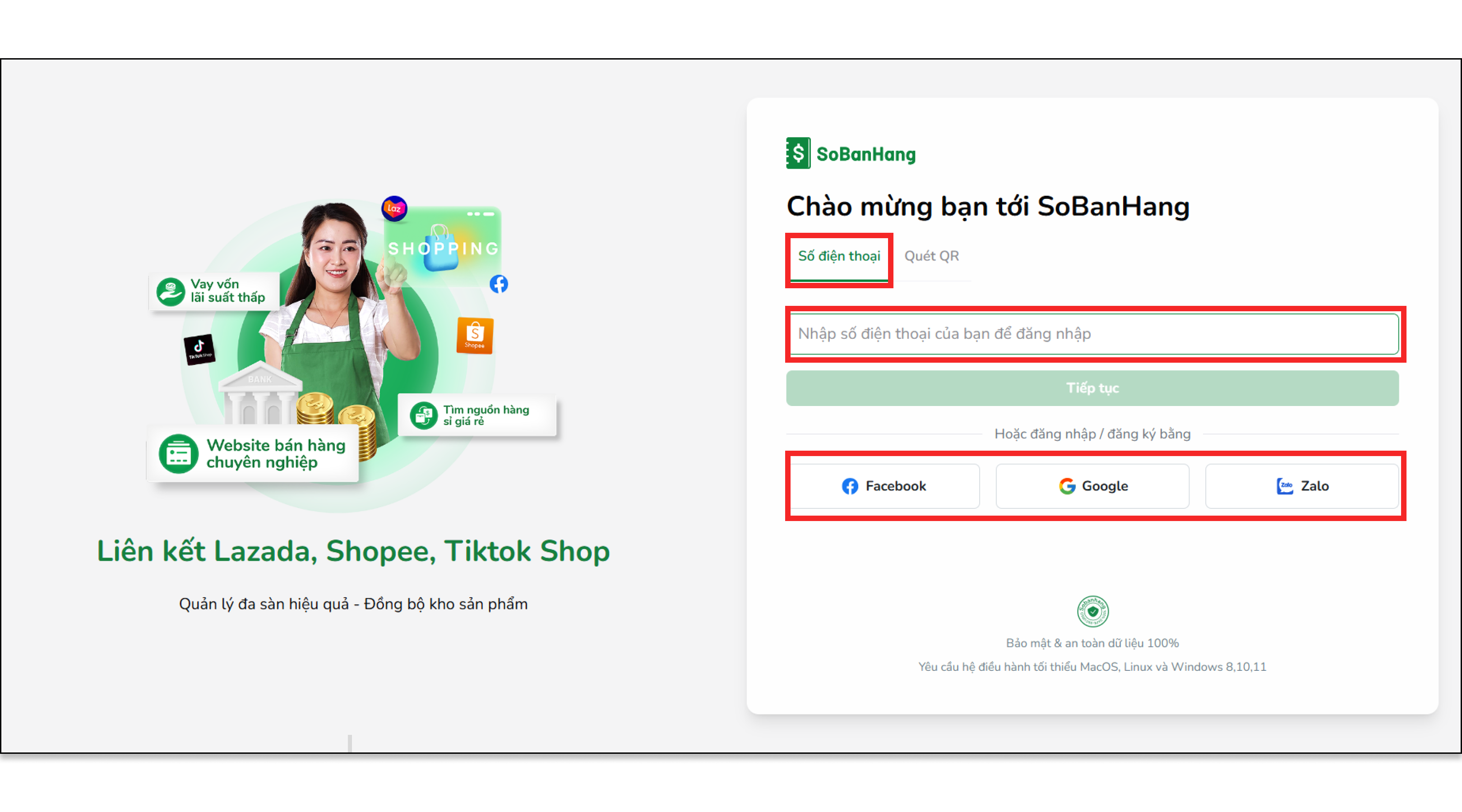
Chúc bạn đăng nhập thành công !